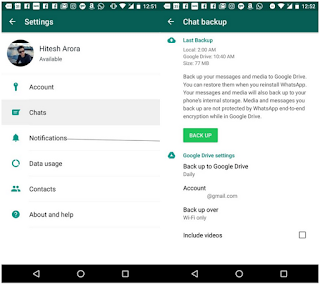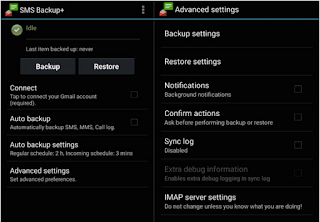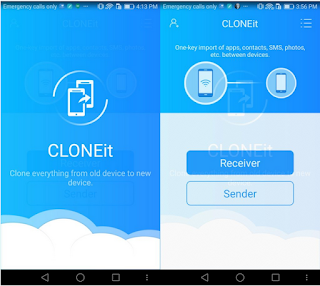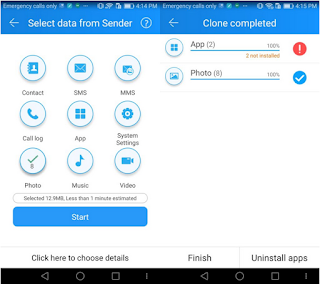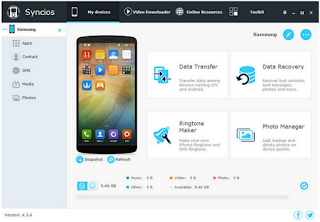Pada artikel ini kami telah mencoba membuat daftar semua cara yang mungkin untuk mencadangkan ponsel pintar Android Anda dengan cara yang mudah. Namun, sebelum Anda melanjutkan ini, satu hal yang harus Anda ketahui adalah bahwa Google menautkan semua perangkat Android Anda ke ID Gmail Anda.
Saat Anda beralih ke ponsel cerdas Android baru, selama penyetelan awal ponsel Anda akan diminta untuk memulihkan dari cadangan perangkat yang ditautkan / ditautkan ke ID Gmail Anda.
Jika Anda memutuskan untuk beralih ke ponsel Android baru, tetapi tidak ingin mempersonalisasikannya dari awal, pemulihan adalah opsi yang baik sebagai titik awal. Namun, itu tidak akan mencadangkan SMS, log Panggilan, Musik, Video dan Foto Anda (jika Anda belum mencadangkannya di aplikasi 'Foto' Google), Video Game di Masa Depan
Selanjutnya, beberapa aplikasi seperti WhatsApp memiliki mekanisme cadangannya sendiri dan ditautkan ke ID Gmail Anda. WhatsApp misalnya, menautkan ID Gmail Anda ke nomor akun WhatsApp Anda, mendorong file cadangannya sendiri ke Google Drive.
Setiap kali Anda memasang aplikasi semacam itu, itu akan meminta Anda untuk memulihkan dari cadangannya sendiri baik dari Google Drive atau dari servernya sendiri.
Jika opsi cadangan saham tidak cukup menyeluruh untuk Anda, panduan ini akan memandu Anda melalui proses mendapatkan semua informasi penting Anda dengan aman ke dalam file cadangan.
Metode 1: Perangkat lunak / aplikasi cadangan utilitas sistem oleh produsen
Ini mungkin cara terbaik untuk mencadangkan ponsel cerdas atau ponsel apa pun dalam hal ini. Jika pabrikan perangkat Anda mengirimkan aplikasi atau perangkat lunak untuk perangkat tersebut, maka dalam banyak kasus ia hadir dengan opsi untuk mengambil cadangan cadangan ponsel Anda, yang berarti Anda tidak perlu khawatir tentang apa pun setelah itu.
Untuk menemukan aplikasi utilitas seperti itu, idealnya Anda harus mengunjungi situs web pabrikan terlebih dahulu, periksa manual ponsel jika disediakan atau tentu saja dapat Google untuk hal yang sama.
Metode 2: Cloud Backup (standar di semua ponsel Android)
Opsi ini dapat ditemukan di Setelan ponsel Android Anda di bawah menu 'Cadangkan & Setel Ulang'. Perusahaan yang mengirimkan ponsel mereka tanpa stok Android (UI yang di-tweak dari merek ponsel) juga akan memiliki opsi ini, namun, itu akan terselip di tempat lain di menu Pengaturan.
Ketika Anda memilih untuk secara otomatis mencadangkan data perangkat Android Anda dengan fitur ini, biasanya itu mencadangkan kontak, email, kalender, bookmark, riwayat panggilan dan data aplikasi ke Google Drive Anda.
Data aplikasi secara berkala menyimpan pengaturan aplikasi Anda dan beberapa file (tidak semua) di latar belakang. Data yang disimpan didasarkan pada setelan / izin pengembang dan Google mengatakan bahwa itu tidak menyertakan file besar atau file yang dipilih pengembang untuk dikecualikan dari cadangan. Data cadangan ini tidak dihitung dari kuota penyimpanan Google Drive Anda, itu sangat melegakan.
Kelemahan terbesar dalam metode ini adalah metode ini tidak mencadangkan Musik, Video, Foto, SMS, dan log Panggilan Anda.
Untuk gambar dan video:
Google memungkinkan Anda untuk mencadangkan semua foto dan video ke akun Gmail Anda menggunakan aplikasi 'Foto' (aplikasi galeri standar di Android oleh Google). Anda dapat memilih untuk mencadangkan secara otomatis atau dapat mencadangkan foto dan video pilihan Anda secara selektif saat Anda menginginkannya.
Foto yang dicadangkan akan dihitung dalam penyimpanan Google Drive Anda jika Anda memilih cadangan file asli (resolusi tinggi atau file RAW). Aplikasi foto juga memberi Anda opsi untuk mencadangkan versi kualitas tinggi, yang tidak akan mengurangi penyimpanan Anda.
Untuk backup SMS:
Anda perlu mengunduh aplikasi pihak ketiga seperti SMS Backup + (oleh Jan Berkel) dari Google Play dan ikuti petunjuknya. Cadangan disimpan di akun Gmail yang Anda berikan dalam pengaturan aplikasi Cadangan SMS +, dan dapat dikembalikan ke ponsel Android lain melalui aplikasi yang sama.
Metode 3: Cadangkan melalui aplikasi Android pihak ketiga
CLONEit oleh SuperTools
Aplikasi CLONEit di Google Play adalah salah satu cara termudah dan tercepat untuk mentransfer data di antara dua ponsel Android. Jika Anda telah mengatur telepon baru Anda menggunakan perangkat yang terakhir terhubung maka yang tersisa hanyalah Log Panggilan, SMS, Gambar dan Video Anda.
Aplikasi CLONEit bekerja mirip dengan Shareit dan Xender, di mana Anda dapat menghubungkan dua perangkat berbeda dan mentransfer kontak, pesan (SMS dan MMS), log panggilan, aplikasi, data aplikasi, gambar, video, musik, kalender, dan pengaturan sistem (Wi- Kata sandi akun Fi, bookmark browser).
- Langkah 1: Instal CLONEit dari Google Play (di kedua perangkat).
- Langkah 2: Jalankan aplikasi di kedua ponsel Android dan pilih 'Sender' atau 'Receiver' sesuai dengan kebutuhan backup Anda.
- Langkah 3: Setelah terhubung, pilih hal-hal yang ingin Anda kirim.
Backup
Saat Anda menginstal dan menjalankan aplikasi, ini memberi tahu Anda jika perangkat Anda di-root atau dalam status unroot. Alat Pencadangan dan pemulihan di aplikasi membantu Anda membuat cadangan dan memulihkan data, file apk (apk aplikasi), data aplikasi, pengaturan sistem, kontak, log panggilan, pesan (SMS), dll.
Kekurangan dari aplikasi ini adalah tidak bekerja dengan semua perangkat Android.
Ada beberapa aplikasi backup populer lainnya yang tersedia di Google PlayStore: 'Helium - App Sync and Backup' (oleh Clockworkmod) dan 'Titanium Backup root' (oleh alat Titanium Track). Tetapi aplikasi ini tidak sepenuhnya mencadangkan ponsel Anda dalam versi gratis dan hanya dapat berfungsi paling baik dalam versi berbayarnya.
Metode 4: Cadangkan menggunakan Komputer
Metode manual
Anda dapat menghubungkan perangkat Android Anda ke PC Windows dengan kabel data untuk transfer file secara manual (video, gambar). Untuk sistem operasi Mac apa pun, Anda harus mengunduh aplikasi Transfer File Android resmi dari Android.com (https://www.android.com/filetransfer) dan dapat mengikuti proses salin-tempel manual serupa seperti PC Windows setelahnya .
Aplikasi PC pihak ketiga
SyncDroid
Salah satu aplikasi terbaik di luar sana untuk mencadangkan data ponsel Anda adalah SyncDroid (www.sync-droid.com). Versi gratis (hanya dapat digunakan 5 kali) dari aplikasi ini memungkinkan Anda mencadangkan seluruh data dari ponsel ke komputer atau dari satu ponsel ke ponsel lainnya juga.
Selain itu aplikasi ini memungkinkan Anda menghubungkan ponsel cerdas Anda melalui kabel usb atau melalui Wi-Fi, tetapi kami akan merekomendasikan Anda untuk mencadangkan ponsel Anda hanya melalui koneksi usb.
Pemulihan Android
Versi gratis dari setelan aplikasi 'Pemulihan Android' PC adalah aplikasi bagus lainnya jika Anda kehabisan versi gratis SyncDroid.